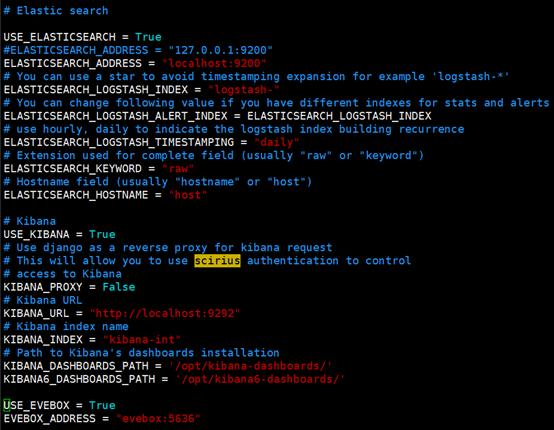DPDK安装部署
1、 DPDK下载
下载dpdk-stable-18.02.2.tar.gz并解压,进入解压后dpdk目录下。
https://fast.dpdk.org/rel/dpdk-18.02.2.tar.xz
2、 设置环境变量
export RTE_SDK=$PWD,export RTE_TARGET=x86_64-native-linuxapp-gcc。
建议在/etc/profile中设置,设置完后执行source /etc/profile永久生效。
可执行echo $RTE_SDK进行验证。
3、 设置大叶内存:
mkdir -p /mnt/huge
mount -t hugetlbfs nodev /mnt/huge
echo 1024 >
/sys/devices/system/node/node0/hugepages/hugepages-2048kB/nr_hugepages
4、 编译DPDK:
make config T=x86_64-native-linuxapp-gcc
make
make install T=x86_64-native-linuxapp-gcc
5、 安装kernel module:
modprobe uio
insmod build/kmod/igb_uio.ko
6、 绑定网卡:
系统建议设置三块网卡,两个给DPDK使用。
ifconfig ens33 down
ifconfig ens36 down
./usertools/dpdk-devbind.py --bind=igb_uio ens33(或者0000:02:01.0)
./usertools/dpdk-devbind.py --bind=igb_uio ens36(或者0000:02:04.0)
执行./usertools/dpdk-devbind.py –s进行验证查看:
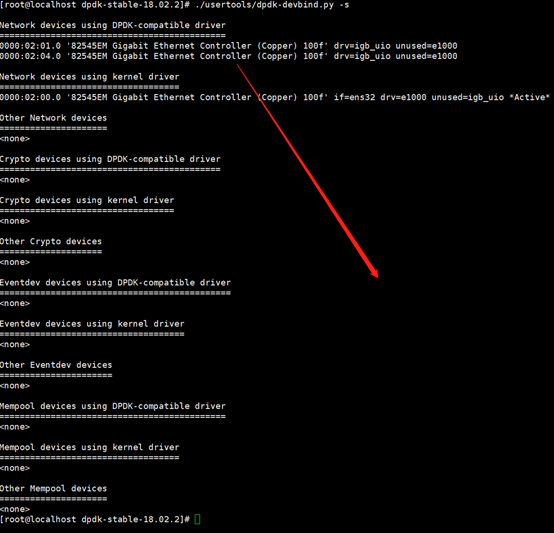
7、 测试验证
cd examples/helloword
rm –rf build/ (如果build文件夹存在)
make
./build/helloworld
出现以下内容则安装成功:
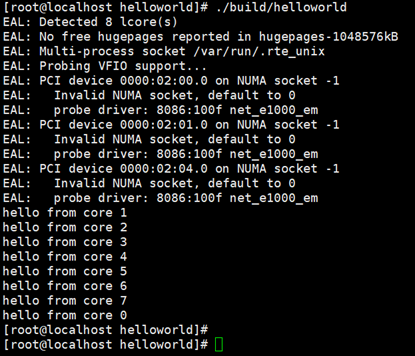
DPDK-Suricata3.0安装部署
1、 下载DPDK-Suricata_3.0并解压,解压后进入DPDK-Suricata_3.0-master/suricata-3.0/
2、 编译DPDK-Suricata_3.0:
autoconf
./configure –enable-dpdkintel
make –j 10
3、 配置设置:
配置文件suricata.yaml为DPDK-Suricata-3.0整体配置文件。
配置默认日志路径:default-log-dir: /usr/local/var/log/suricata/ (该设置在suricata.yaml中)
mkdir /usr/local/etc/suricata/
cp ./classification.config /usr/local/etc/suricata/
cp ./reference.config /usr/local/etc/suricata/
cp ./suricata.yaml /usr/local/etc/suricata/
cp ./threshold.config /usr/local/etc/suricata/
mkdir /usr/local/var/log/suricata/
在suricata.yaml中配置dpdkintel,内容如下图:

4、 测试DPDK-Suricata-3.0是否安装成功:
执行命令./src/suricata –list-runmodes出现如下效果:
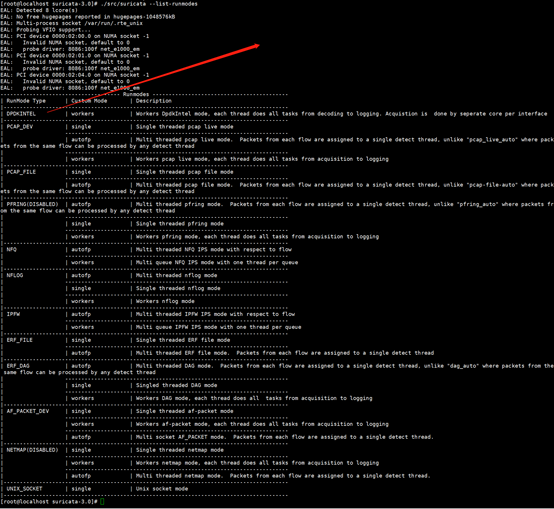
执行命令./src/suricata –list-dpdkintel-ports出现如下效果:
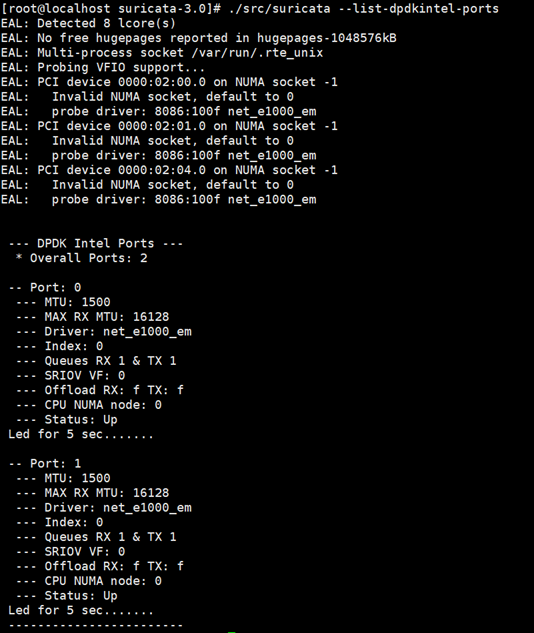
5、 自定义规则测试DPDK-Suricata-3.0检测引擎效果:
在/usr/local/etc/suricata/rules下创建test-baidu.rules文件,内容为:
alert http any any -> any any (msg:"hit baidu.com..."; content:"baidu"; reference:url, www.baidu.com;)
安装流量发包工具(科来提供),抓取访问百度网站的pcap包文件,然后执行发包命
令:tcpreplay -i ens32 -l 0 -M 10 baidu.pcap
ens32为正常网口,区分ens33、ens36,baidu.pcap为抓取的百度流量包。
然后执行命令:./src/suricata -c suricata.yaml -s /usr/local/etc/suricata/rules/test-baidu.rules –dpdkintel
在/usr/local/var/log/suricata目录下生成以下内容则检测引擎运行成功:
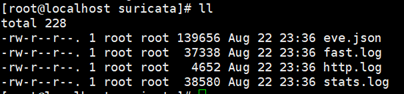
其中fast.log内容为生成的告警信息:
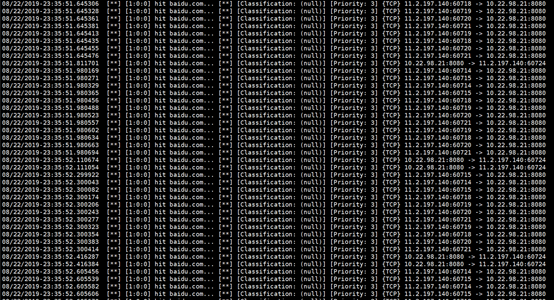
Scirius安装部署
Scirius用户指南:https://scirius.readthedocs.io/en/latest/
1、 安装相关依赖:
安装python-pip,pypi.org上下载pip19.2.1.tar.gz解压安装。
下载scirius http://www.github.com/StamusNetworks/scirius,解压。
切换到scirius目录:cd scirius,安装django和依赖项,执行:pip install –r requirements.txt
如果出现:ERROR: requests 2.21.0 has requirement urllib3<1.25,>=1.21.1, but you'll have urllib3 1.25.1 which is incompatible
建议升级pip install --upgrade urllib3
要使用处理suricata restart的suri _reloader脚本,还需要安装pyinotify, 执行:pip install pyinotify
安装gitdb模块、GitPython模块 :pip install gitdb、pip install gitpython==0.3.1-beta2
对于npm 和 webpack,需要安装稳定版本的npm和webpack 版:
yum install npm
全局安装webpack 和webpack-cli:
npm install webpack@3.11 -g
npm install webpack-cli -g
建议也局部安装一次:
npm install webpack@3.11 --save-dev
npm install webpack-cli --save-dev
更新依赖: npm install
2、 安装scirius
切换到scirius/hunt 下执行:cd scirius/hunt 、 npm install 、npm run build
如果此时失败,提示为: "file": "node_modules/patternfly/dist/sass/_patternfly.scss", 是出于路径问题,需要增加对应路径.在 hunt/package.json文件中,在字段"scripts"增加路径:
--include-path=node_modules/bootstrap-sass/assets/stylesheets/
--include-path=node_modules/font-awesome-sass/assets/stylesheets/
重新执行npm run build
3、运行scirius
Scirius根目录下,启动Django数据库:python manage.py migrate
创建超级用户:python manage.py createsuperuser
启动应用之前,运行webpack构建bundle: webpack、python manage.py collecstatic
启动Scirius CE: python manage.py runserver
程序侦听可访问地址:python manage.py runserver 192.168.88.131:8000
关闭防火墙,在浏览器中访问:192.168.88.131:8000出现Scirius界面:
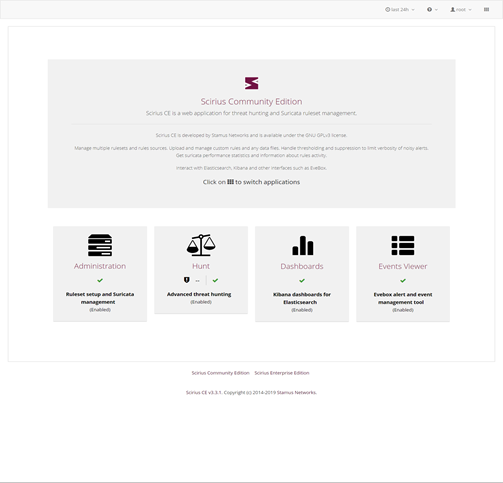
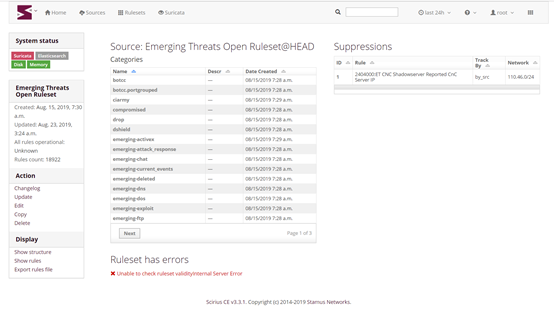
Sources: 规则源模块,用于管理规则源的启动停用。
Rulesets:规则集模块,用于规则集及规则的各项管理。
Suricata:suricata模块,用与管理suricata与scirius联动。
4、suricata设置:
在suricata.yaml文件中配置:
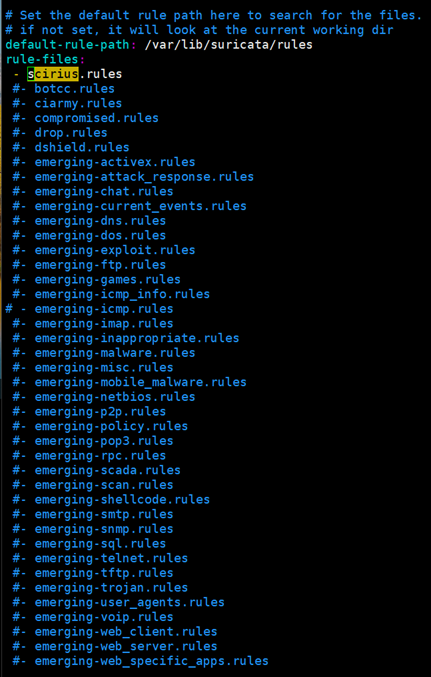
所有的规则都合并在scirius.rules文件中。
5、后续应用安装:
后续要安装部署ElasticSearch、Kibana、Evebox用于告警信息的呈现管理。
相关配置:
scirius-master/scirius/settings.py文件